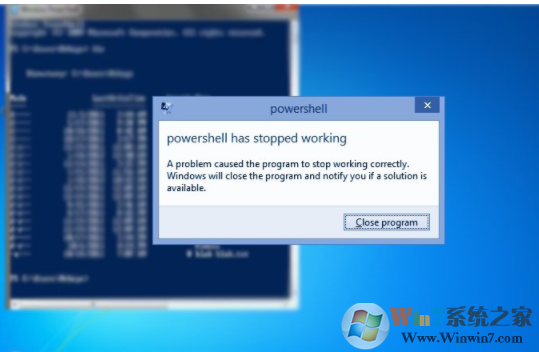
已经发现两个经常重复的因素引起这个问题。Poweliks作为一个普通的木马运行:它可能会从你的电子邮件帐户签名,启动高CPO内存使用任务,如 dllhost.exe * 32或dllhst3g.exe * 32,这直接影响PC性能,蓝屏死机和频繁的错误消息。或者, Windows Powershell已停止工作错误可能是Windows 7和Vista系统的Microsoft安全更新KB3163245的结果。Windows 10用户不太可能在更新中遇到此错误。下面就是Windows PowerShell已停止工作错误 的解决方法。
选项1.删除Poweliks病毒
如果上诉的问题符合您的实际情况,并且您怀疑病毒可能会干扰Powershell,请安装杀毒软件清除实用程序并运行扫描。同时结束dllhost.exe * 32或dllhst3g.exe * 32进程。
选项2.卸载Microsoft安全更新KB3163245解决此问题
如果您的安全应用程序在系统上没有找到任何内容,则可以尝试卸载所述的安全更新。稍后尝试重新安装。也许轻微的技术困难阻止了成功安装更新。请注意,更新应从官方MS网页下载。
选项3.修复注册表文件
如果同时伴有KERNELBASE.dll错误信息,我们可以通过修复KERNELBASE.dll的问题来解决此问题。
修复方法也很简单,使用百度dll修复工具一键修复即可。
相关教程:百度dll专修工具下载,dll万能修复工具
总结:以上就是win10系统出现 Windows PowerShell已停止工作错误 的解决方法了,希望对大家有帮助。